Como recuperar uma reunião excluída no MS Outlook
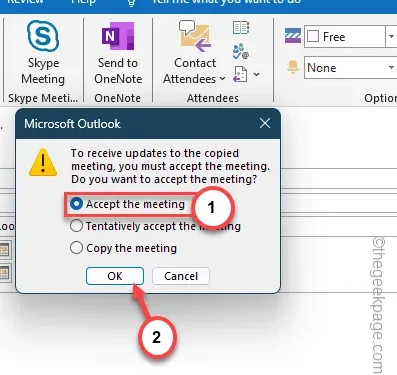
Você excluiu uma reunião importante do calendário do Microsoft Outlook por engano? Não se preocupe. Mesmo que você tenha removido uma reunião do MS Outlook, é fácil recuperá-la. Portanto, sem perder mais tempo, estes são os únicos passos que você precisará seguir para restaurar a reunião excluída no Microsoft Outlook.
Como recuperar uma reunião excluída no Microsoft Outlook
Todos os itens excluídos são armazenados em uma pasta específica na caixa de entrada de e-mail. Você pode recuperar os itens excluídos diretamente de lá. Estas são as etapas que você precisa seguir para recuperar a reunião excluída no MS Outlook.
Etapa 1 – Inicialmente, abra o aplicativo Microsoft Outlook em seu sistema.
Etapa 2 – Agora, na visualização padrão, você verá a “Caixa de entrada” logo abaixo da sua conta de e-mail.
Etapa 3 – Deve haver uma pasta chamada “Itens excluídos“. Esta pasta contém todos os e-mails, compromissos, eventos e tudo o mais que você exclui da caixa de correio principal.
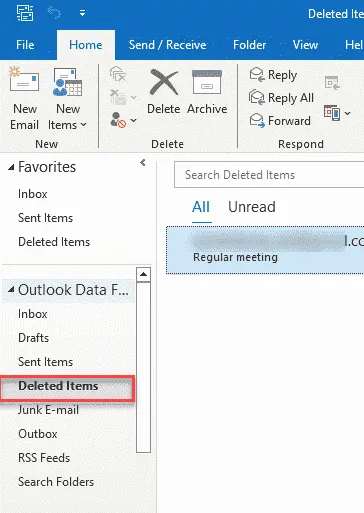
Etapa 4 – Agora, procure a reunião ou compromisso excluído na lista.
Etapa 5 – Em seguida, clique com o botão direito na reunião excluída e clique em “ Mover“.
Etapa 6 – Deve haver uma lista de locais (como a Caixa de entrada) para onde você pode mover os e-mails removidos.
Etapa 7 – Selecione “Outra pasta” na página de contexto.
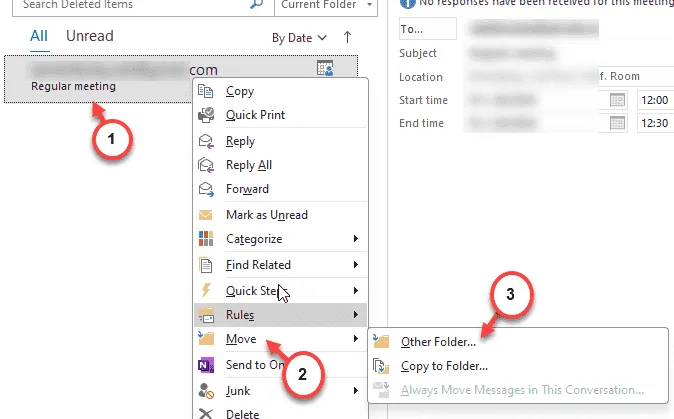
Etapa 8 – Escolha “Calendário” nos locais de pasta listados e, posteriormente, escolha “ OK“.
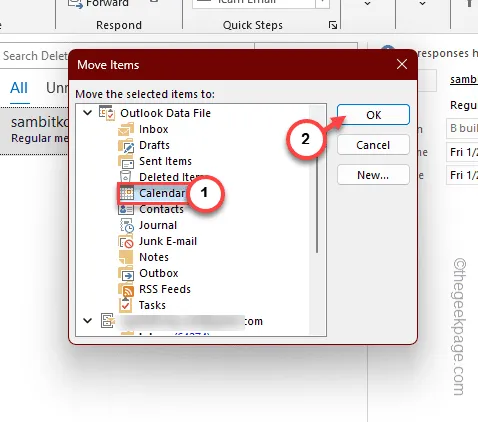
Volte para a visualização “Calendário” no Outlook e você verá a reunião excluída recuperada novamente –
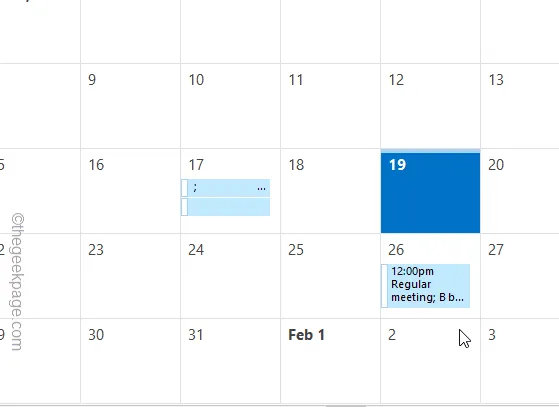
Agora, se isso não funcionar, você pode tentar esta abordagem –
Etapa 9 – Ou você pode simplesmente tocar duas vezes na mesma reunião excluída.< /span>
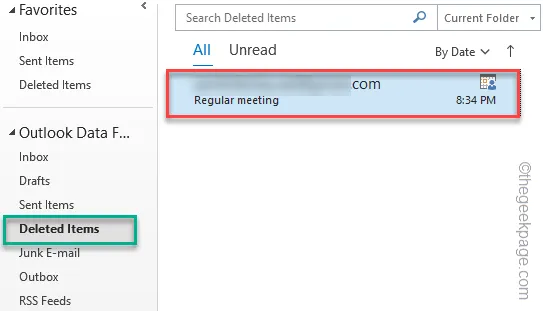
Etapa 10 – Quando a visualização da reunião abrir, verifique se você está na “Reunião ” guia.
Etapa 11 – Mais tarde, toque na opção “Copiar para minha agenda”.
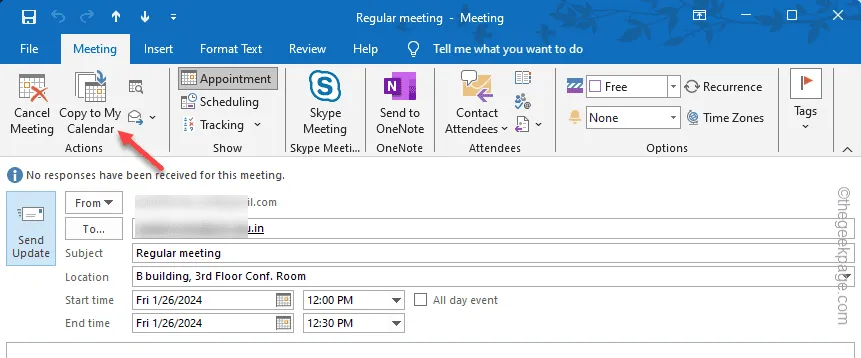
Isso gravará uma cópia desta reunião em seu calendário do Outlook.
Agora, há um problema. Quando você recupera uma reunião excluída, o Outlook normalmente não fornece nenhuma atualização sobre ela.
Etapa 12 – Quando o Outlook mostra esta mensagem –
To receive updates to the copied meeting, you must accept the meeting.
Etapa 13 – Defina como “Aceitar a reunião” e clique em ““.OK
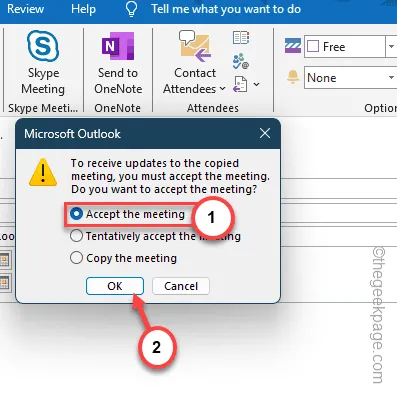
Isso recuperará a reunião excluída diretamente no calendário do Outlook.



Deixe um comentário